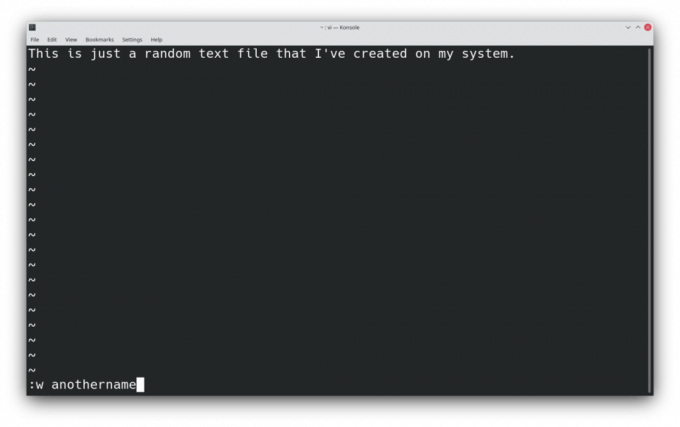La création et l'édition de fichiers texte est l'une des tâches les plus élémentaires que vous pouvez effectuer sur un système Linux. L'éditeur de texte Vi vous offre des commandes puissantes associées à l'édition de fichiers texte. Mais quel est l'avantage de passer des heures à taper alors que vous ne savez même pas comment enregistrer le fichier?
Dans cet article, nous discuterons de tout ce qui concerne l'édition de fichiers dans Vi, ainsi que de quelques guides détaillés sur la façon d'enregistrer et de quitter des fichiers texte.
Modes d'édition Vi
Il existe deux modes d'édition que Vi propose à ses utilisateurs. Ceux-ci sont:
- Mode normal
- Mode d'insertion
Lorsque vous ouvrez un fichier texte dans Vi, le mode d'édition par défaut est le Normal mode. Vous pouvez naviguer dans le fichier et utiliser certaines commandes Vi de base dans ce mode. Depuis le Normal le mode ne vous permet pas d'éditer vos fichiers, vous devrez entrer le Insérer Mode pour le faire.
Appuyez simplement sur le
je bouton de votre clavier pour activer le Insérer Mode. Ce mode vous permet de modifier facilement le contenu d'un fichier texte en ajoutant et en supprimant des caractères. Pour revenir au mode normal, appuyez simplement sur le bouton Esc touche du clavier.Ouverture d'un fichier dans Vi
La syntaxe des commandes Vi est assez facile à mémoriser. La syntaxe par défaut pour créer un nouveau fichier texte est:
vi Pour créer un nouveau fichier texte nommé textfile.txt, tapez la commande suivante dans votre terminal.
vi textfile.txtNotez que si un fichier avec le nom textfile.txt est déjà présent sur votre système, Vi ouvrira ce fichier au lieu d'en créer un nouveau.
Alternativement, vous pouvez lancer l'éditeur Vi dans votre terminal puis taper : e textfile.txt pour ouvrir un nouveau fichier.
En rapport: Comment utiliser Vim: un guide des bases
Enregistrer un fichier dans un VI
La commande par défaut pour enregistrer un fichier texte dans Vi est : w. Gardez à l'esprit que vous ne pouvez pas utiliser les commandes Vi lorsque vous êtes en mode d'insertion. Par conséquent, vous devrez passer en mode normal en appuyant sur le Esc clé.
Pour enregistrer un fichier dans Vi, entrez en mode Normal en appuyant sur Esc sur votre clavier. Ensuite, tapez : w et appuyez sur Entrer pour enregistrer le fichier.
Vous pouvez également enregistrer le fichier sous un nom différent. Passez simplement le nouveau nom de fichier avec le : w commander.
: w newtextfileEnregistrer et quitter l'éditeur Vi
Comme mentionné ci-dessus, vous pouvez enregistrer un fichier dans Vi avec le : w commander. Pendant ce temps, en tapant le: q commande quittera l'éditeur. Vous pouvez enchaîner ces commandes afin d'exécuter simultanément les actions d'enregistrement et de fermeture.
presse Esc pour passer en mode normal. Tapez : wq et frapper Entrer pour enregistrer et quitter un fichier texte dans Vi. Vous pouvez utiliser les mêmes commandes pour enregistrer et quitter un fichier dans Vim ainsi que.
Une autre façon d'enregistrer et de quitter dans Vi consiste à utiliser le :X commander. Alors que les deux :X et: wq les commandes exécutent une tâche similaire, elles ne se ressemblent pas du tout. La principale différence entre ces deux :X La commande écrit le tampon dans le fichier texte uniquement lorsque des modifications non enregistrées sont présentes.
D'autre part, le : wq La commande écrit le tampon dans le fichier indépendamment des modifications non enregistrées. Le : wq La commande met également à jour l'heure de modification du fichier.
Quitter Vi sans enregistrer
Pour quitter un fichier texte sans enregistrer dans Vi, appuyez sur Esc sur votre clavier pour passer en mode normal. Ensuite, tapez simplement : q! et frapper Entrer.
Apprendre les bases de l'éditeur Vi
Apprendre à connaître les bases d'un éditeur de texte sous Linux est important car dans de nombreuses situations, vous devrez travailler avec des fichiers texte système. Bien qu'il existe de nombreux éditeurs de texte disponibles tels que Nano, Emacs et Gedit, Vi et Vim sont toujours considérés comme les plus fiables par de nombreux utilisateurs.
Lorsque vous démarrez pour la première fois avec un éditeur basé sur un terminal comme Vi ou Vim, mémoriser les différentes commandes et syntaxe de Vim peut prendre un certain temps. L'approche la plus appropriée à ce problème est de choisir un éditeur bien adapté à vos besoins.
Vous recherchez un éditeur de texte de terminal pour Linux? Le choix principal est entre Vim et nano! Voici comment ils se comparent.
- Linux
- Éditeur de texte
- Linux

Deepesh est rédacteur en chef pour Linux chez MUO. Il écrit du contenu informatif sur Internet depuis plus de 3 ans. Pendant son temps libre, il aime écrire, écouter de la musique et jouer de la guitare.
Abonnez-vous à notre newsletter
Rejoignez notre newsletter pour des conseils techniques, des critiques, des ebooks gratuits et des offres exclusives!
Un pas de plus…!
Veuillez confirmer votre adresse e-mail dans l'e-mail que nous venons de vous envoyer.